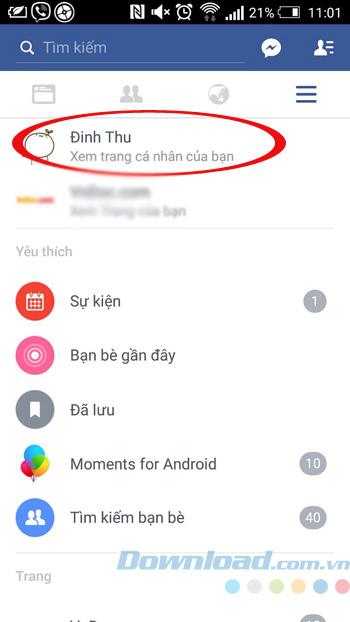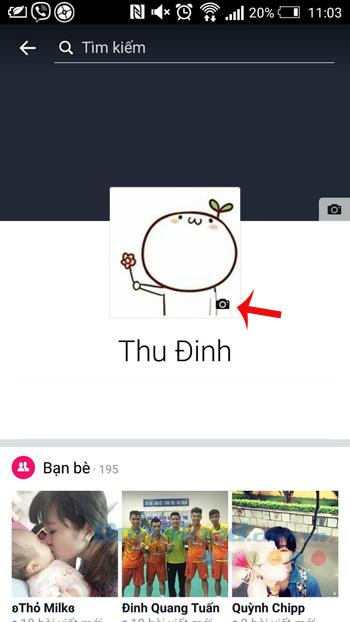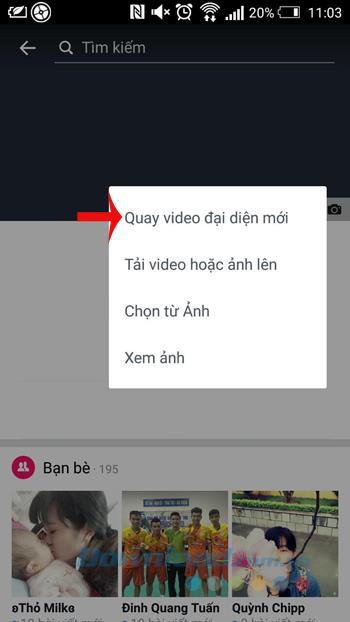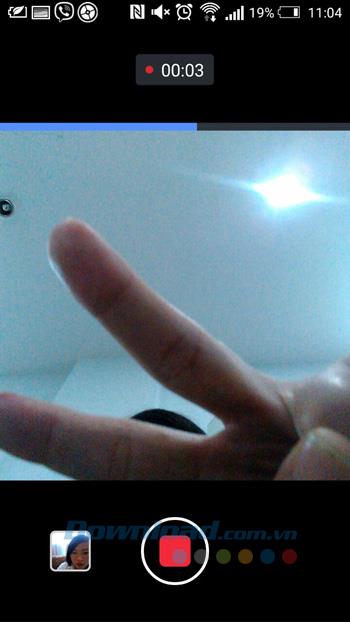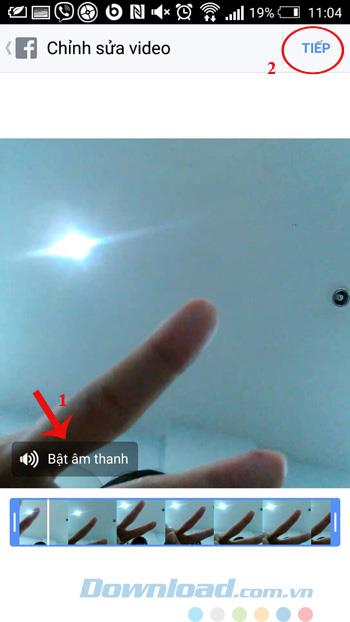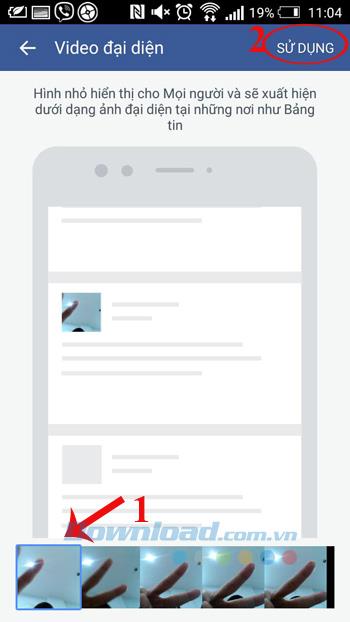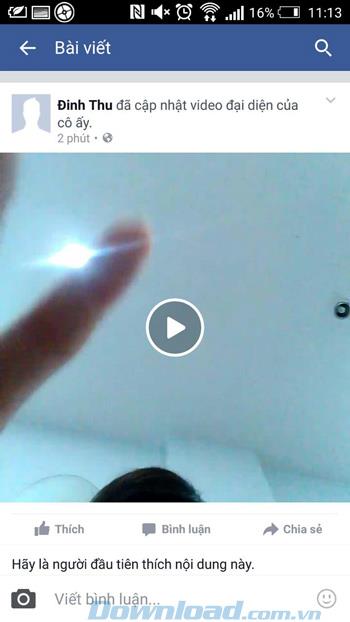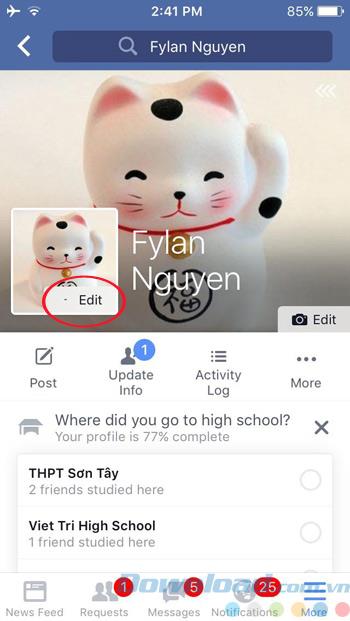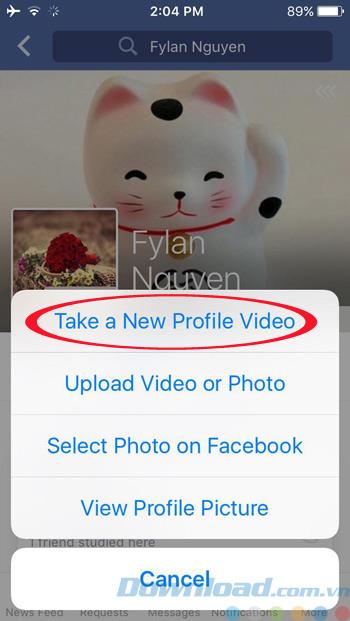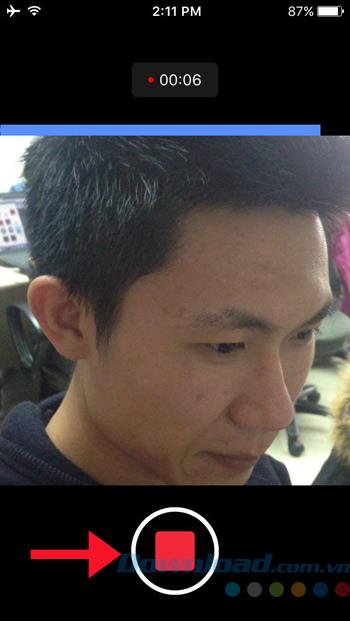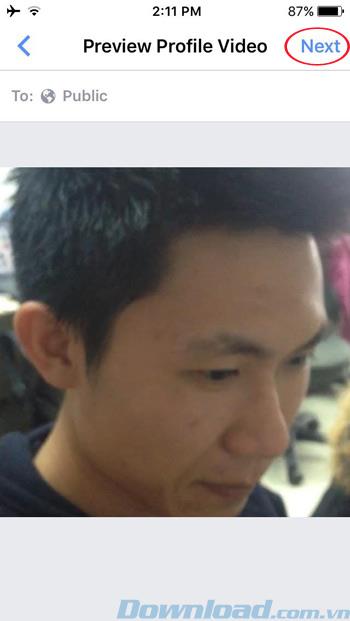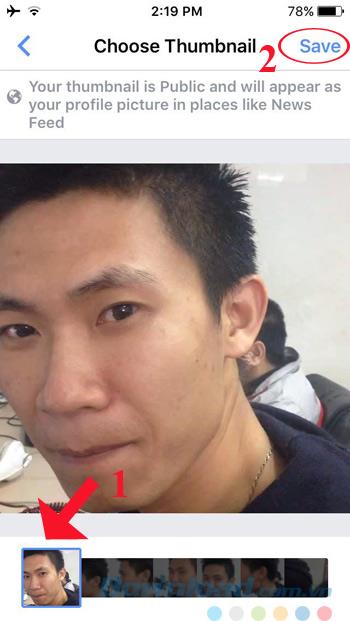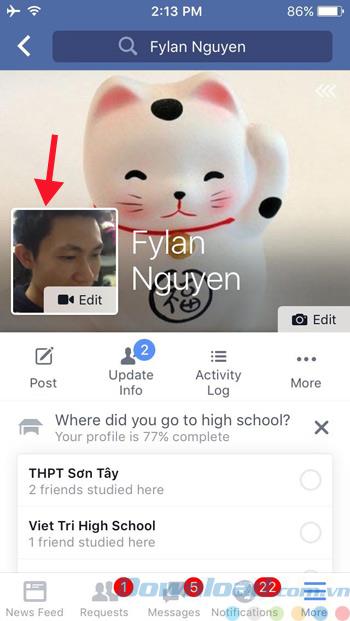الأخبار الجيدة لمستخدمي Facebook في فيتنام ، قدم Facebook رسميًا ميزة فيديو لاستخدامها كصورة ملف شخصي لصفحة شخصية. الآن ، أنت حر في تحديث صورتك الشخصية الأكثر غرابة وفريدة من نوعها.
لتلبية احتياجات المستخدمين ، يقوم Facebook باستمرار بتحديث ميزات جديدة وجذابة وجذابة. حاليًا ، يدعم Facebook الفيديو كصورة شخصية على Facebook على كل من أنظمة تشغيل iOS و Android. قم بالتحديث إلى أحدث إصدار لتجربة هذه الميزة المثيرة للاهتمام الآن. ندعوك لاتباع التعليمات المفصلة أدناه:
كيفية استخدام الفيديو كصورة Facebook على Android
الخطوة 1: افتح تطبيق Facebook for Android ، على الواجهة الرئيسية ، انقر فوق رمز شرطة 3 في الزاوية اليمنى العليا من الشاشة ، حدد ملف التعريف الخاص بك . هنا ، سيظهر النقر على أيقونة الكاميرا في الصورة الرمزية لـ Facebook 4 خيارات على النحو التالي:
- تسجيل فيديو تمثيلي جديد: قم بإنشاء فيديو جديد باستخدام الكاميرا الأمامية / الخلفية.
- تحميل مقاطع فيديو أو صور: استخدم مقاطع الفيديو المتوفرة على جهازك.
- اختر من الصور: اختر من الصور المتاحة.
- عرض الصورة: عرض الصورة الرمزية.
هنا ، سوف يرشدك Download.com.vn إلى تصوير فيديو تمثيلي جديد.
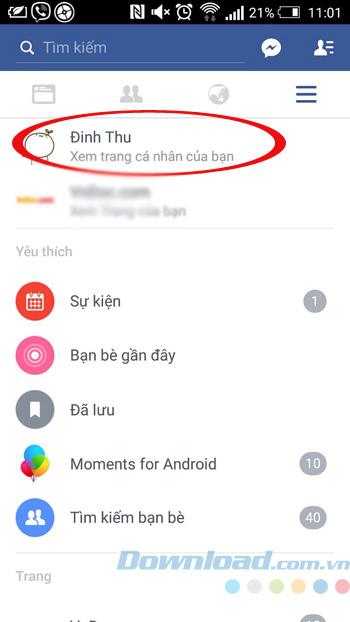
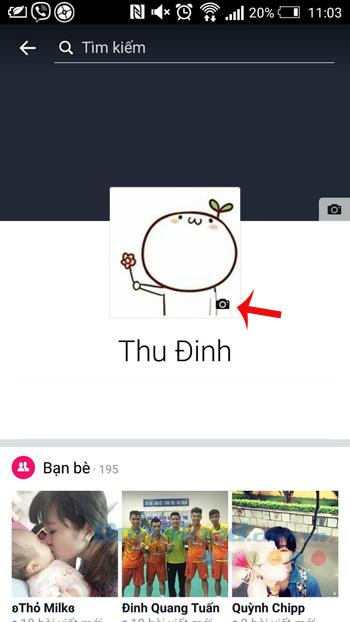
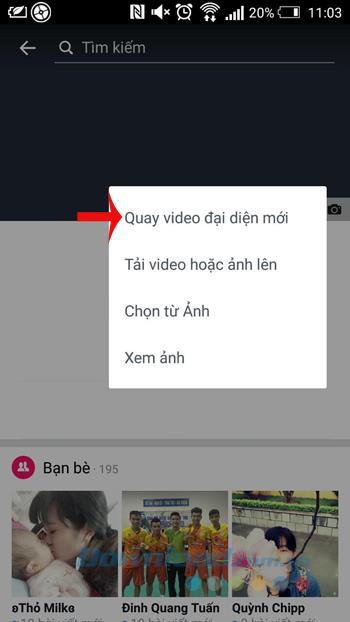
الخطوة 2: عندما تظهر شاشة تسجيل الفيديو ، انقر فوق رمز الدائرة الحمراء في الأسفل لتسجيل الفيديو. لاحظ أن الصورة الرمزية للفيديو أقل من 8 ثوانٍ. بعد التسجيل ، يمكنك تحرير الفيديو كما تريد ، تشغيل / إيقاف الصوت ، اسحب شريط الحد في كلا الطرفين لتحديد أفضل فيديو ، ثم اضغط على التالي.

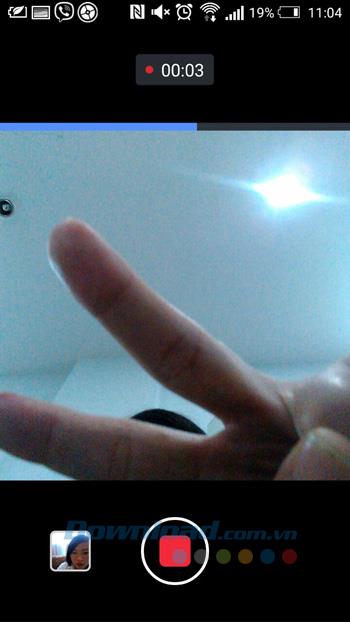
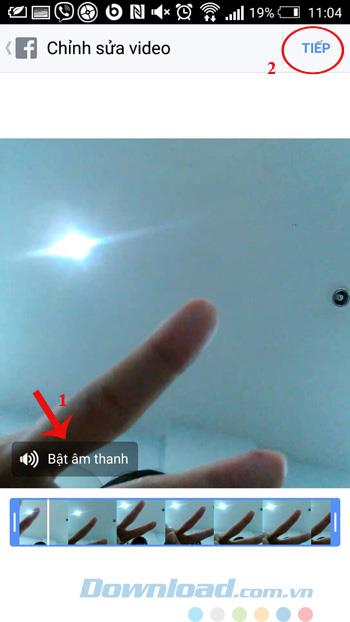
الخطوة 3: بعد ذلك ، اختر أفضل إطار باعتباره الصورة الرمزية للفيديو ، ثم اضغط على استخدام. في هذا الوقت ، ستعرض صفحتك الشخصية على Facebook هذا الفيديو كصورة رمزية بدلاً من الصورة الثابتة المعتادة.
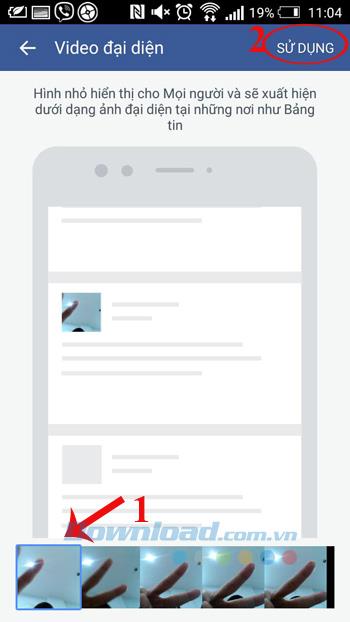
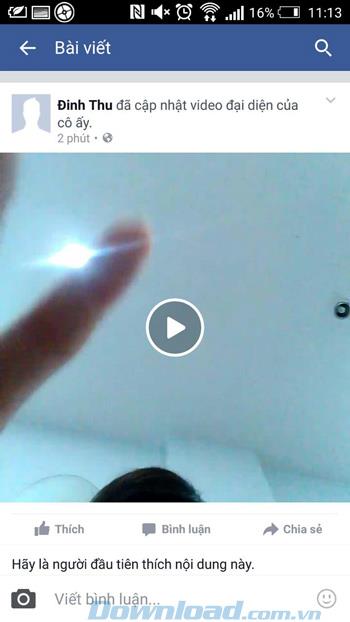

كيفية استخدام الفيديو على Facebook Facebook على iPhone
الخطوة 1: افتح تطبيق Facebook ، وانقر على صفحة الملف الشخصي. ثم ، استمر في النقر فوق كلمة تحرير في الصورة الرمزية ستظهر 4 خيارات على النحو التالي:
- التقاط فيديو ملف شخصي جديد: أنشئ مقطع فيديو جديدًا كصورة رمزية.
- تحميل فيديو أو صورة: قم بتحميل مقاطع الفيديو أو الصور المتوفرة في هاتفك.
- حدد صورة على Facebook : حدد الصور على Facebook.
- مشاهدة الملف الشخصي صورة: View avatar image.
هنا ، سوف يرشد Download.com.vn إنشاء مقاطع فيديو جديدة ، يرجى النقر فوق التقاط مقطع فيديو ملف تعريف جديد.
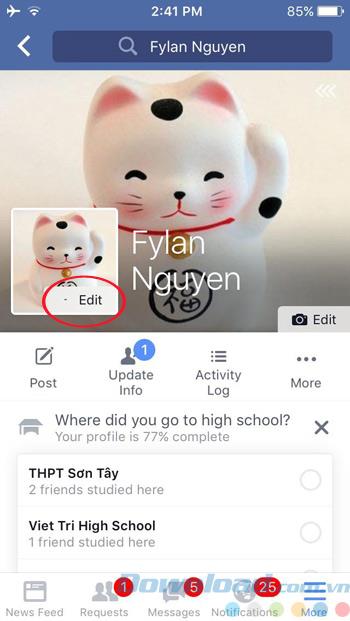
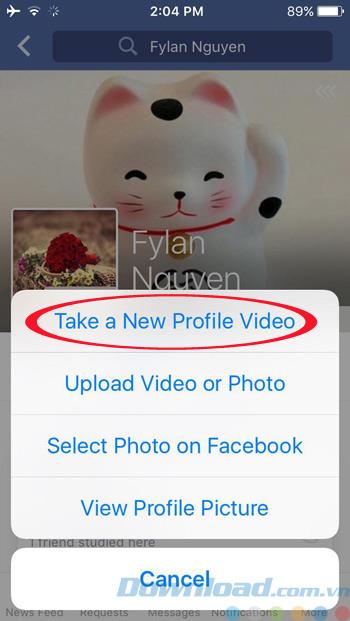
الخطوة 2: ابدأ تسجيل مقطع فيديو جديد كصورة شخصية على Facebook ، لاحظ أن هذا الفيديو يصل إلى 10 ثوانٍ فقط . يمكنك بعد ذلك معاينة الفيديو ، ثم النقر فوق " التالي" للانتقال إلى الخطوة التالية.
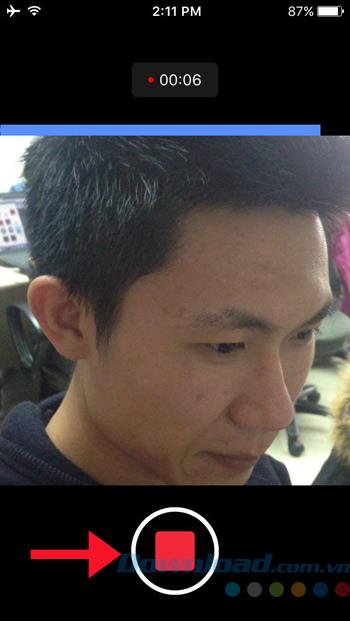
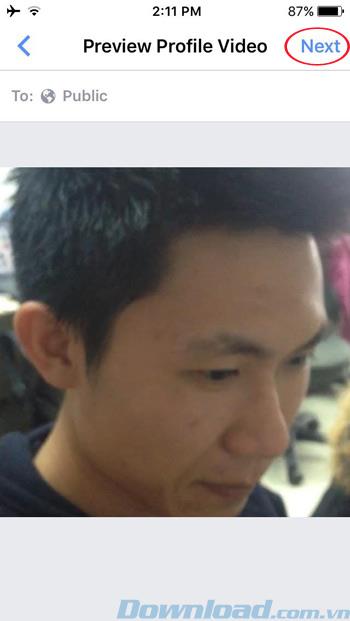
الخطوة 3: بعد ذلك ، حدد صورة الصورة المصغرة للفيديو الذي قمت بتصويره للتو ، لتجنب حالة عدم تشغيل الفيديو لسبب ما ، ستتصرف صورة الصورة المصغرة مثل الصورة الرمزية العادية. ثم انقر فوق حفظ للحفظ. لذلك قمت باستبدال الصورة الرمزية الخاصة بك على Facebook بمقطع فيديو ناجح بالفعل.
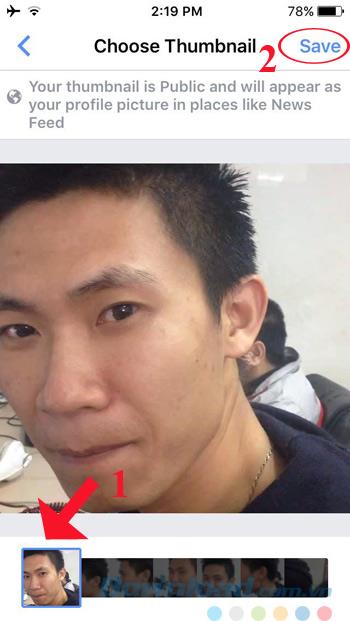
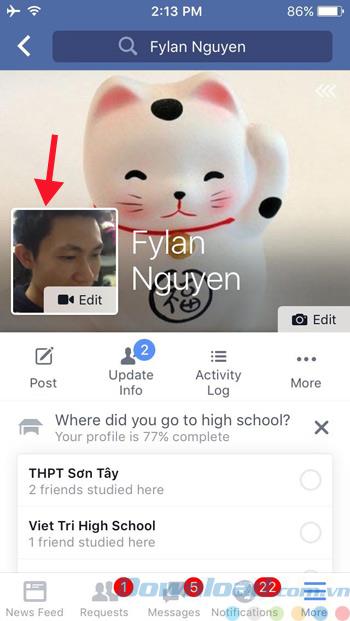
من المثير للاهتمام ، أليس كذلك؟ الآن ، يمكنك إنشاء صورة رمزية فريدة وفريدة من نوعها لنفسك. ومع ذلك ، لا تنطبق هذه الميزة إلا على Facebook لنظام iOS ، وقد يضطر مستخدمو النظام الأساسي الآخر إلى الانتظار لفترة أطول.
أتمنى لكم التنفيذ الناجح!